Výpočet kociek v návrhárovi kociek
V návrhárovi kociek môžete vytvárať vzorce členov a skripty výpočtu a vykonávať úlohy výpočtu.
Vytváranie a overovanie vzorcov členov v návrhárovi kociek
V editore vzorcov v návrhárovi kociek môžete zapisovať vzorce pre konkrétne členy štruktúry. Vzorce členov môžete vytvárať z operátorov, funkcií, názvov dimenzií, názvov členov, substitučných premenných a numerických konštánt.
- Editor vzorcov v návrhárovi kociek sa používa pre kocky ukladacieho priestoru agregácie aj pre kocky ukladacieho priestoru blokov. Funkcie v ukladacom priestore agregácie sú funkciami MDX. Funkcie v ukladacom priestore blokov sú funkciami skriptu výpočtu.
- Overovanie sa vykonáva voči existujúcim kockám ukladacieho priestoru blokov v Essbase (overovanie je deaktivované pre kocky ukladacieho priestoru agregácie). Nezisťuje zmeny v zošite aplikácie, ktoré sa nepoužili na kocku.
- Výber členov sa dá použiť len s existujúcimi kockami.
Editor vzorcov obsahuje podokno úpravy vzorcov, do ktorého môžete zadať vzorec. Na presúvanie v editore vzorcov môžete použiť tabulátor a klávesy so šípkami. Na výber a vkladanie komponentov vzorcov do podokna úpravy vzorcov môžete použiť aj myš. Strom výberu členov vám pomáha umiestniť do vzorca správne názvy členov.
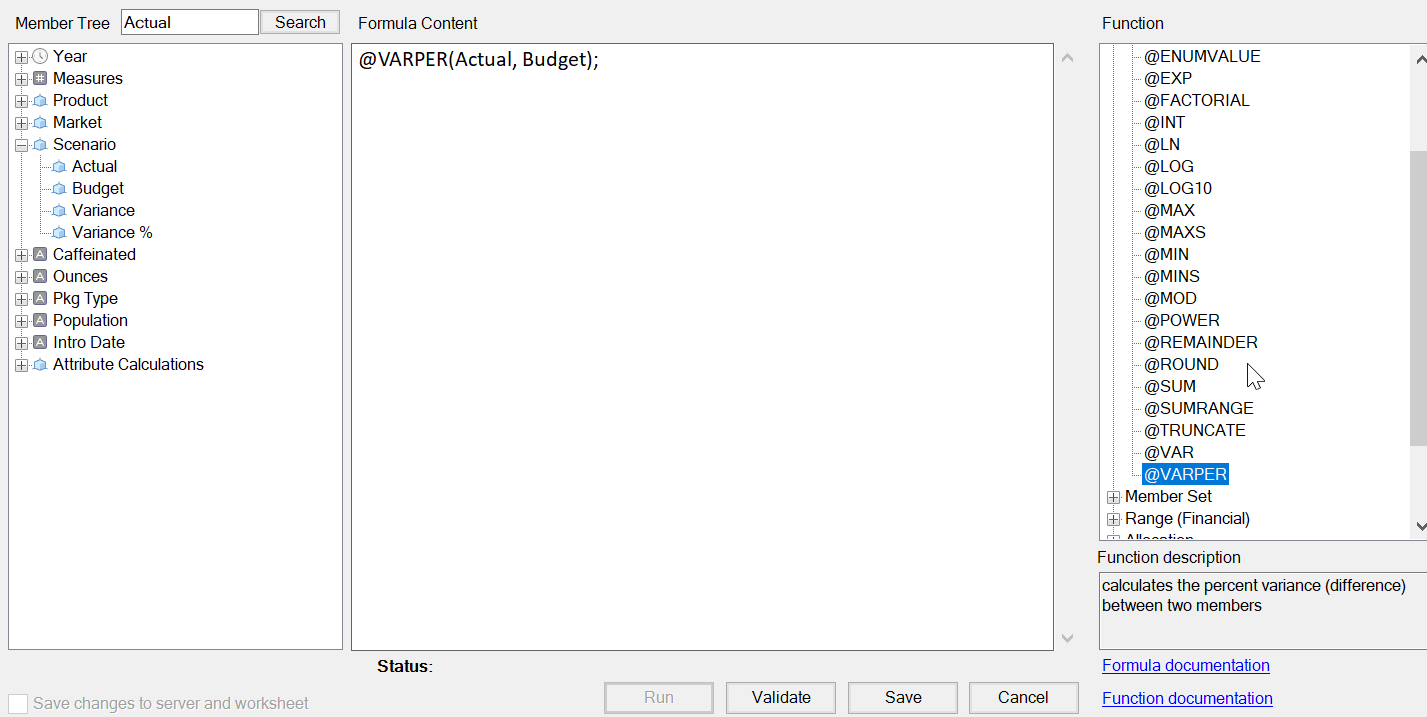
Vytvorenie a overenie skriptov výpočtu v návrhárovi kociek
V editore skriptu výpočtu v návrhárovi kociek môžete vytvárať skripty výpočtu pre konkrétne kocky s ukladacím priestorom blokov. Skripty výpočtov určujú, ako sa vypočítavajú kocky, a teda prepíšu konsolidácie kociek definované štruktúrou.
Pozrite si časť Vývoj skriptov výpočtov pre databázy s ukladacím priestorom blokov.
- Editor skriptu výpočtu v návrhárovi kociek sa používa len pre kocky s ukladacím priestorom blokov.
- Ak kocka aktuálne otvoreného zošita aplikácie existuje na serveri a komunikácia so serverom funguje, ste v režime online. Inak ste v režime offline. Keď ste v režime offline, strom členov je deaktivovaný.
- Ak skript upravujete lokálne a na serveri existuje skript s rovnakým názvom, začiarkavacie políčko Uložiť zmeny na serveri a v pracovnom hárku je aktivované. Ak upravujete vzdialený skript (skript, ktorý existuje len na serveri), toto začiarkavacie políčko je deaktivované.
- Overovanie sa vykonáva voči existujúcim kockám v službe Essbase. Nezisťuje zmeny v zošite aplikácie, ktoré sa nepoužili na kocku.
Editor skriptu výpočtu obsahuje podokno na úpravu skriptu výpočtu, v ktorom môžete zadať skript. Na presúvanie v editore skriptu výpočtu môžete použiť tabulátor a klávesy so šípkami. Strom výberu členov vám pomáha umiestniť do skriptu správne názvy členov.
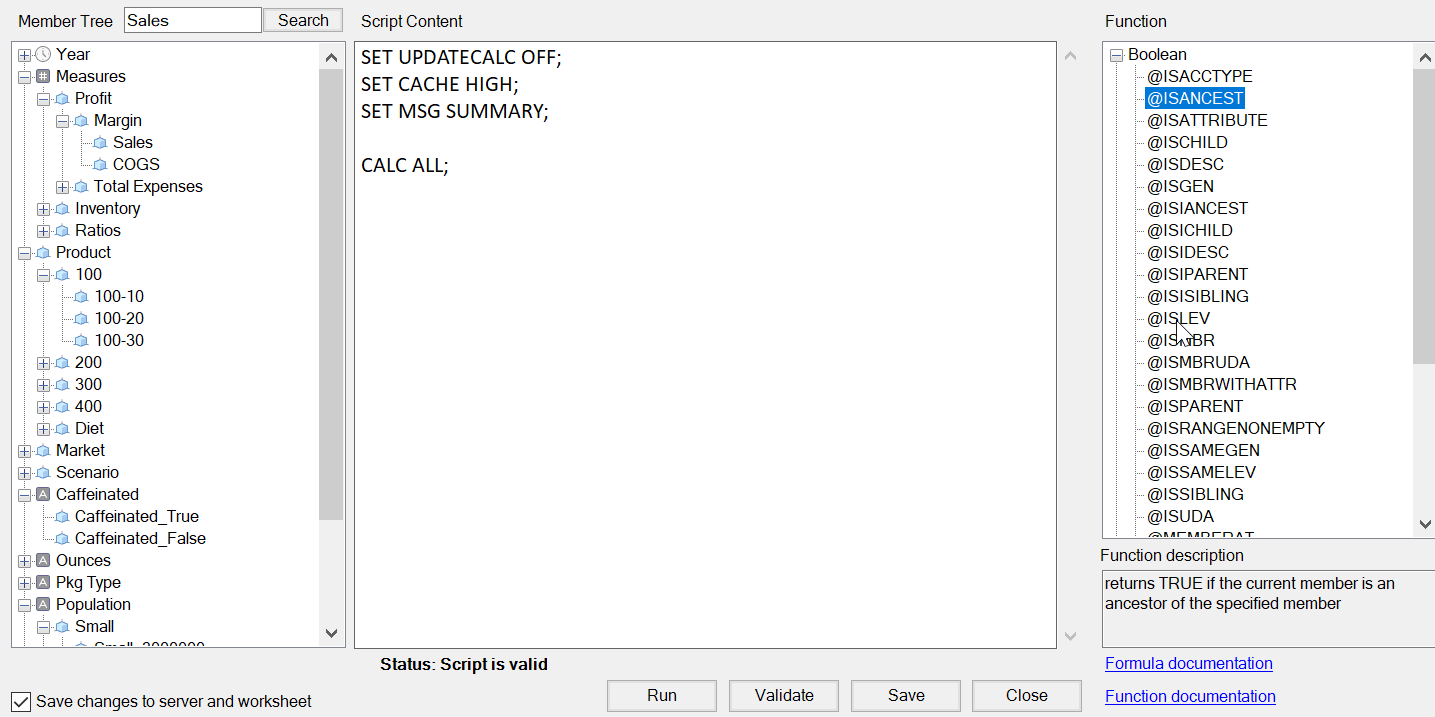
- Otvorte zošit aplikácie kocky, ktorú chcete upraviť.
- Ak je definovaný pracovný hárok výpočtu, vyberte ho. Ak nie je definovaný, vytvorte ho. Pozrite si časť Práca s pracovnými hárkami výpočtov v návrhárovi kociek.
- Na páse s nástrojmi návrhára kociek kliknite na ikonu Editory výpočtu
 .
. - V rozbaľovacej ponuke vyberte položku Editor skriptu výpočtu.
- Zadajte doklady prihlásenia pre službu Essbase, ak sa zobrazí príslušná výzva.
- V okne Editor skriptu výpočtu vytvorte skript výpočtu.
- Na zadávanie textu použite klávesnicu. Názvy členov, ktoré obsahujú prázdne alebo špeciálne znaky, dajte do úvodzoviek.
- Dvojitým kliknutím na člen v strome výberu členov prilepíte člen do editora. Ak chcete vyhľadať konkrétny člen v strome, zadajte názov člena v textovom poli Strom členov a kliknite na tlačidlo Vyhľadať.
- Ak chcete prilepiť do editora syntax funkcie, na funkciu dvakrát kliknite.
- Kliknutím na položku Overiť skontrolujte syntax skriptu výpočtu. Ak overenie zlyhá, upravte skript a skúste znovu. Usmernenie nájdete v chybovom hlásení.
- Ak chcete synchronizovať zmeny na serveri a v zošite aplikácie, pred uložením skriptu začiarknite políčko Uložiť zmeny na serveri a v pracovnom hárku.
Poznámka:
Táto voľba funguje v režime online. - Kliknite na tlačidlo Uložiť.
- Voliteľné: Kliknutím na tlačidlo Spustiť spustite skript.
Výpočet dát v návrhárovi kociek
Skripty výpočtov určujú, ako sa vypočítavajú kocky, a teda prepíšu konsolidácie kociek definované štruktúrou. Môžete napríklad vypočítať podmnožiny kocky alebo kopírovať dátové hodnoty medzi členmi. Pozrite si časť Vývoj skriptov výpočtov pre databázy s ukladacím priestorom blokov.
Počas vytvárania kocky je bežné pri overovaní dát a vzorcov kocku veľakrát prepočítať. Súbory skriptu výpočtu použité v procese výpočtu je potrebné uložiť do služby Essbase. Ak je v zošite aplikácie zahrnutý pracovný hárok výpočtu, potom sa súbory skriptu výpočtu automaticky generujú v priebehu procesu vytvárania kocky. Jednotlivé súbory skriptu výpočtu možno tiež nahrať do služby Essbase. Pozrite si časť Práca so súbormi a artefaktmi.